من الجيد معرفة هذا كيفية تعطيل التشغيل التلقائي للفيديو في Safari، إذا كنت لا تريد أن تشتت انتباهك عن محتوى صفحة الويب.
شيء مرهق عند الوصول إليه باجينا الويب هو ل بدء تشغيل الفيديو تلقائيًا. في معظم الأحيان ، يكون إعلانًا لا يهمنا أو مؤثرًا لا يمكنه أن يظهر نفسه.
كيفية تعطيل التشغيل التلقائي للفيديو في Safari على ماك
1. فتح “Preferences” in Safari. Shortcut: Command + ,
2. نذهب إلى “Websites“، ثم في الشريط الأيسر عند “Auto-Play“.
3. في الجزء الأول ، مواقع الويب المفتوحة في علامات تبويب والتي يمكنك الاختيار من بينها: Allow All Auto-Play, Stop Media with Sound أو Never Auto-Play. من هنا ، ستتمكن من تحديد ما إذا كان محتوى الفيديو يجب أن يبدأ تلقائيًا أم لا لصفحات الويب المفتوحة.
4. في الجزء السفلي لدينا إمكانية تحديد “Never Auto-Play“ لجميع المواقع.
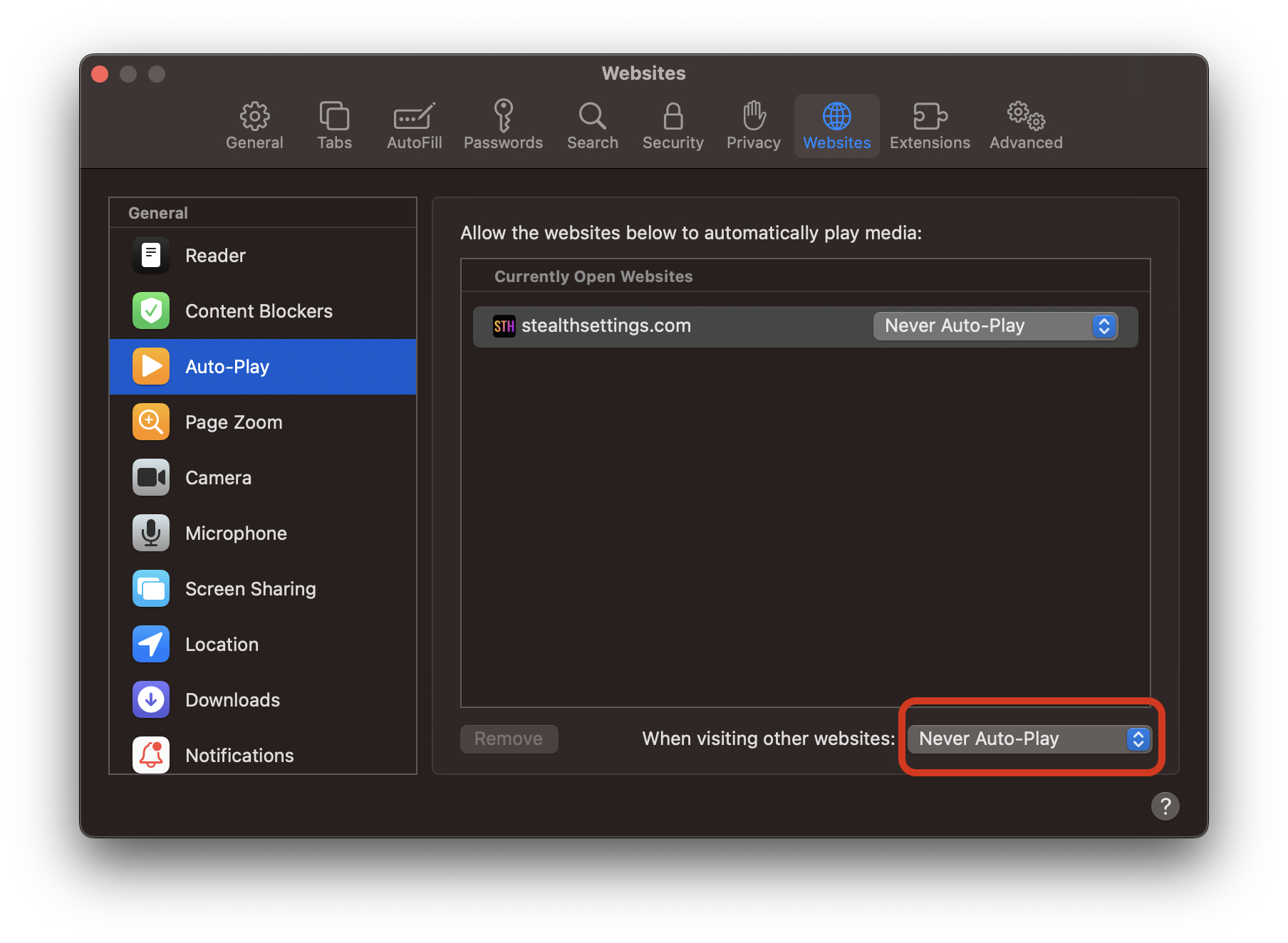
- كيف نحذف Safari التاريخ وملفات تعريف الارتباط وذاكرة التخزين المؤقت (Safari خصوصية)
- Safari 15 مع وجود علامتي التبويب "مدمجة" و"منفصلة". macOS Monterey
- كيف نمنع الإغلاق العرضي لل Safari (الأمر – س) – تغيير لوحة المفاتيح Shortcuts
بعد إجراء هذا الإعداد Safari، عند زيارة صفحة ويب ، لن يتم تشغيل محتوى الفيديو تلقائيًا. تشغيل تلقائي.
نأمل أن يكون البرنامج التعليمي "كيفية تعطيل التشغيل التلقائي للفيديو في Safari" أنقذك من القليل من التوتر عند تصفح الإنترنت.











